Преглед садржаја
Екцел радни лист нам пружа многе функције које нам помажу да лако организујемо своје податке. Понекад, за бољу анализу, захтевамо Линк Целлс у нашем радном листу. Можемо да повежемо ћелије у истом Екцел радном листу, као и повезујемо ћелије из различитих радних листова. У следећем чланку ћемо научити како да повежемо ћелије у истом Екцел радном листу.
Преузми Књигу за вежбање
Преузми Вежбу.
Повезивање ћелија у истом листу.клск
4 лака начина за повезивање ћелија у истом Екцел радном листу
1. Повежите ћелије у истом Екцел радном листу уз помоћ Пасте Линк
Повезивање ћелија на истом радном листу ће вам уштедети време када покушате да дуплирате било коју вредност ћелије. Један од начина за повезивање ћелија на радном листу је коришћење опције Налепи везу . На првом месту, представићемо скуп података. Овде имамо скуп података од три колоне. Ово су Запослени , Радно време &амп; Плата . Преглед скупа података је дат у наставку. Исти скуп података ће се користити у свим методама.

Пратите кораке да бисте научили ову методу.
КОРАЦИ:
- На почетку изаберите ћелију коју желите да повежете. Изабрали смо ћелију Д8 овде.
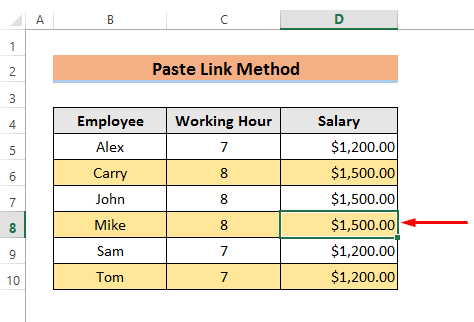
- Затим копирајте изабрану ћелију. Можете десни клик миша или једноставно притиснути Цтрл + Ц да бисте копирали.
- Сада изаберите другу ћелију на коју желите да повежете ћелијуД8. Овде смо изабрали ћелију Б12 у ову сврху.
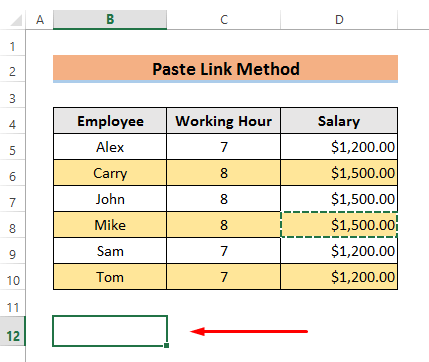
- Следеће, идите на ХОМЕ и изаберите Налепи . Затим изаберите Специјално налепи у падајућем менију.
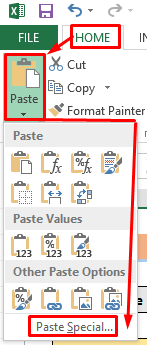
- Алтернативно, можете изабрати Специјално налепи десним кликом миша.
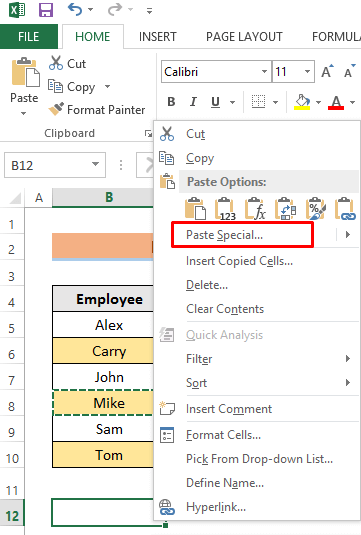
- Након тога, прозор Специјално налепи ће појавити. Изаберите Налепи везу из прозора.
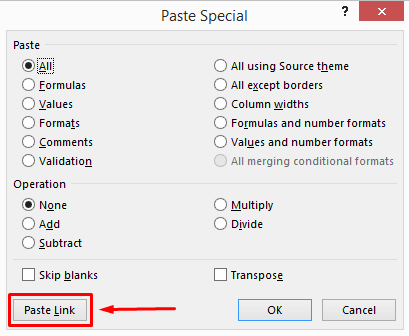
- Коначно, видећете ћелију везе у ћелији Б12 .

Прочитајте више: Како повезати две ћелије у Екцел-у (6 метода)
2. Ручно повежите ћелије у Екцел радном листу
Можете врло лако да повежете ћелије ручно у свом радном листу Екцел. Ово је најбржи начин да повежете било коју ћелију на истом радном листу. Да бисмо објаснили овај метод, користићемо исти скуп података.
Поштујте кораке да бисте упознали овај метод.
КОРАЦИ:
- Прво , изаберите ћелију на коју желите да се повежете. У овом случају, изабрали смо ћелију Б12.
- Друго, откуцајте ' = ' ( знак једнакости ).

- Сада изаберите ћелију коју желите да повежете. Овде смо изабрали Целл Д8.

- На крају, притисните Ентер да видите жељени резултат .

Прочитајте више: Како повезати више ћелија са другог радног листа у Екцел-у (5 једноставних начина)
3 Опсег повезивања ћелија у истом Екцел радном листу
У прве две методе описали смо начин повезивања једне ћелије. Али понекад морамо да повежемо низ ћелија. Показаћемо како можете да повежете опсег ћелија на следећи начин.
Обратите пажњу на кораке за више.
КОРАЦИ:
- Најпре изаберите опсег ћелија. Изабрали смо образац ћелија Б8 у ћелију Д8.
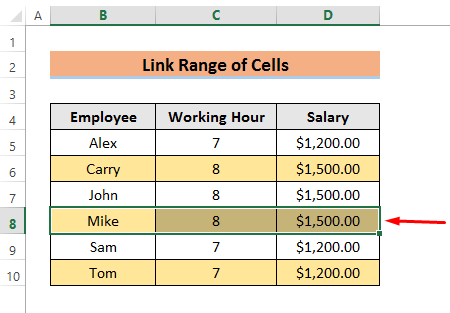
- Сада копирајте изабране ћелије .
- Затим изаберите ћелију да бисте повезали опсег ћелија. Овде смо изабрали Ћелија Б12 .

- На крају, користите опцију Налепи везу као што је Метод – 1 за повезивање опсега ћелија.
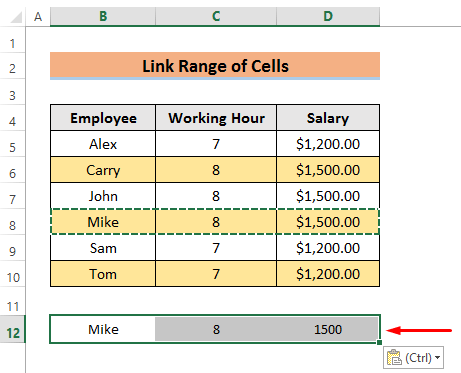
Прочитајте више: Како повезати више ћелија у Екцел-у (4 метода)
4. Коришћење функција за повезивање ћелија у истом радном листу
Понекад морамо да применимо различите функције у време повезивања ћелија. У овој процедури ћемо демонстрирати најлакши начин за коришћење било које функције приликом повезивања ћелија. Овде ћемо користити функцију СУМ .
Пратите доле наведене кораке.
КОРАЦИ:
- Прво, изаберите ћелију где желите да повежете ћелије. Изабрали смо ћелију Б12 .

- Сада унесите формулу.
=SUM(Functions!C6:C9) 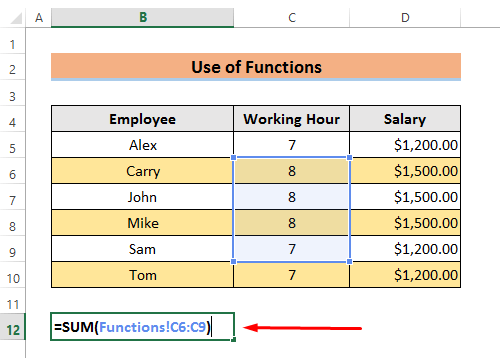
Овде смо користили функцију СУМ . „ Функције “ унутар функције суме је назив радног листа. Мораћете да напишете имеваш радни лист овде. Морамо користити знак узвика ( ! ). Затим морамо да напишемо опсег ћелија које желимо да сумирамо.
- На крају, притисните Ентер и видећете збир ћелија од Ц6 до Ц9 .
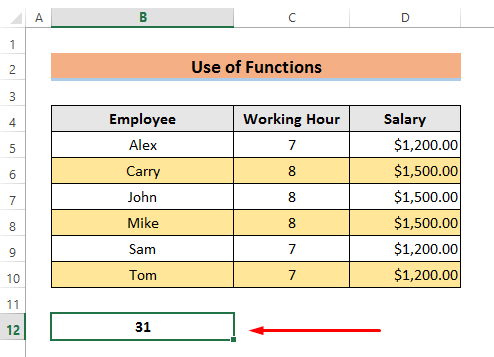
Екцел повезује ћелије са различитог радног листа
Разговарали смо о процесу повезивања ћелија у исти радни лист изнад. Често, такође морамо да повежемо ћелије из различитих ћелија. Сада можете да прочитате овај метод да бисте сазнали како можете да повежете ћелије са различитих радних листова.
Овде ћемо користити исти скуп података. Али нашем скупу података неће недостајати вредности у колони Плата . Повезаћемо ове ћелије са другог радног листа.
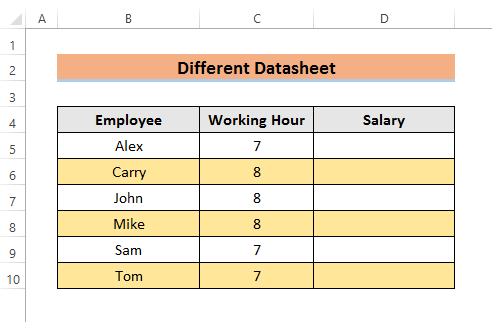
Пратите кораке да бисте савладали ову процедуру.
КОРАЦИ:
- Прво, изаберите Ћелија Д5 .

- Друго, унесите формулу.
=Functions!D5 
Овде, Функције је назив радног листа одакле желимо да повежемо ћелије. И Д5 је ћелија коју треба да повежемо. Између њих морамо ставити знак узвика (!) .
- Сада притисните Ентер и ћелија ће бити повезана .

- Коначно, користите ручицу за попуњавање за остале ћелије.

Савети за идентификацију повезаних ћелија у Екцел-у
У овом случају, да бисмо идентификовали повезане ћелије, користићемо траку формуле. Можетеизаберите било коју ћелију и погледајте траку формуле. Видећете формуле испод.
- Ако су повезане ћелије унутар исте радне свеске, видећете.
=Worksheet Name!Reference
- Ако су повезане ћелије из различитих радних књига, видећете.
=Full Pathname for Worksheet!Reference
Закључак
С обзиром на све, ћелије за повезивање су неопходне из различитих разлога да би се извршила ефикасна анализа података. Овде смо разговарали о 4 методе за повезивање ћелија на истом радном листу. Штавише, објаснили смо како можете повезати ћелије са различитих радних листова. Надам се да ће вам овај чланак помоћи да сазнате све о повезивању ћелија. И на крају, ако имате било каква питања или сугестије, слободно питајте у одељку за коментаре испод.

